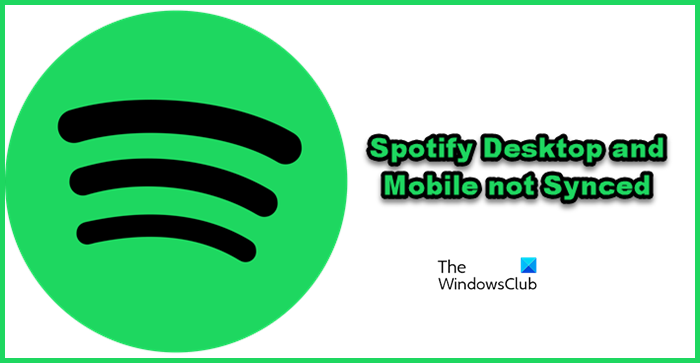Một trong những điều tốt nhất về Spotify hoặc bất kỳ nền tảng âm nhạc và video trực tuyến nào là nó đồng bộ hóa giữa các thiết bị. Tuy nhiên, một số người dùng đã phàn nàn rằng Spotify Desktop và Mobile không được đồng bộ hóa . Trong bài đăng này, chúng ta sẽ nói về vấn đề này và xem bạn có thể làm gì để giải quyết vấn đề này.
Tại sao Spotify của tôi không đồng bộ hóa trên các thiết bị?
Về mặt kỹ thuật, nếu bạn đã đăng nhập vào cùng một tài khoản trên các thiết bị khác nhau, nó sẽ được đồng bộ hóa. Quá trình này khá phổ biến trên tất cả các nền tảng âm nhạc và video chính. Nếu bạn thích một video YouTube trên máy tính của mình, bạn cũng có thể xem video đó trên điện thoại của mình. Tuy nhiên, Spotify không hoạt động tương tự đối với một số người dùng do nhiều lý do khác nhau.
Một trong những lý do không phổ biến là sự cố mạng. Nó không phổ biến bởi vì nếu Spotify có thể tải, nó có thể sẽ có thể đồng bộ hóa nội dung trên các thiết bị. Nhưng trong một số trường hợp, người dùng không nhận ra rằng có sự cố mạng do nhiều lý do khác nhau.
Tuy nhiên, trong trường hợp này, lý do phổ biến nhất là tài khoản của bạn bị trục trặc. Tin tốt là nó chỉ là trục trặc tạm thời và có thể được giải quyết bằng nhiều giải pháp khác nhau. Chúng tôi đã đề cập đến tất cả các giải pháp tiềm năng sau đây.
Khắc phục lỗi Spotify Desktop và Mobile không được đồng bộ hóa
Nếu Spotify Desktop và Mobile không được đồng bộ hóa, hãy thử các giải pháp sau.
Kết nối Internet Đăng xuất và Đăng nhập trên cả hai thiết bị Đi ngoại tuyến và sau đó Trực tuyến
Hãy để chúng tôi nói chi tiết về chúng.
1] Kiểm tra Kết nối Internet của bạn
Để đồng bộ hóa nội dung Spotify của bạn , dữ liệu của bạn cần được tải lên máy chủ và khi bạn đăng nhập vào tài khoản của mình trên một số thiết bị khác, dữ liệu của bạn sẽ được tìm nạp. Bây giờ, như bạn có thể đoán, tất cả quá trình này sẽ không xảy ra trong trường hợp kết nối Internet của bạn không tốt. Để kiểm tra kết nối Internet của bạn, chỉ cần thử phát một bài hát mới hoặc sử dụng bất kỳ trình kiểm tra Tốc độ Internet nào đã đề cập. Nếu Internet của bạn chậm, hãy khởi động lại bộ định tuyến và nếu sự cố vẫn tiếp diễn, hãy liên hệ với Nhà cung cấp dịch vụ Internet (ISP) của bạn.
Đọc: Cách xem Lời bài hát trên Spotify khi phát Bài hát
2] Đăng xuất và đăng nhập trên cả hai thiết bị
Dữ liệu của bạn có thể không sao lưu được và tải trên một trong hai thiết bị do tài khoản của bạn gặp trục trặc nào đó. Bạn có thể thử đăng xuất khỏi tài khoản của mình trên cả hai thiết bị rồi đăng nhập.
Để đăng xuất khỏi tài khoản Spotify từ máy tính, hãy mở ứng dụng hoặc trang web, nhấp vào Hồ sơ của bạn và chọn Đăng xuất.
Đối với ứng dụng Spotify dành cho thiết bị di động, trước tiên bạn cần mở ứng dụng, sau đó nhấp vào nút bánh răng để vào Cài đặt, cuộn xuống và nhấp vào nút Đăng xuất.
Cuối cùng, đăng nhập trên cả hai thiết bị và xem sự cố còn tiếp diễn hay không.
3] Chuyển sang Ngoại tuyến rồi trực tuyến
Đối với một số người dùng, tính năng Ngoại tuyến và Trực tuyến đã hoạt động. Lưu ý duy nhất ở đây là nó không phải là một tùy chọn cho người dùng không trả phí vì quyền truy cập âm nhạc ngoại tuyến chỉ khả dụng cho người đăng ký trả phí của Spotify. Vì vậy, nếu bạn không phải là người đăng ký trả phí, hãy bỏ qua giải pháp này và thử một số giải pháp khác. Điều đó đang được nói, hãy cho chúng tôi biết cách bạn có thể ngoại tuyến.
Đối với PC
Mở Spotify. Nhấp vào ba dấu chấm và chọn Tệp > Chế độ ngoại tuyến.
Đối với thiết bị di động
Trong ứng dụng Spotify, hãy nhấp vào nút bánh răng để vào Cài đặt của nó. Cuộn xuống và bật Chế độ ngoại tuyến từ Phát lại.
Bây giờ, hãy đợi trong 5-10 phút và sau đó trực tuyến trở lại. Hy vọng rằng sự cố của bạn sẽ được giải quyết.
Hy vọng rằng bạn có thể đồng bộ hóa tất cả các thiết bị của mình sau khi thực hiện các giải pháp này.
Kết nối PC với Điện thoại di động của bạn
Mặc dù đây không phải là một giải pháp, nhưng đây là một tính năng thú vị mà bạn nên biết. Bạn có thể kết nối Điện thoại di động với PC để có thể nghe trên máy tính và điều khiển từ điện thoại. Để thực hiện tương tự, trước tiên, hãy đảm bảo rằng bạn đã đăng nhập vào cùng một tài khoản trên cả hai thiết bị. Sau đó, mở Spotify trên máy tính của bạn, phát một bài hát bạn chọn, nhấp vào biểu tượng Màn hình và sau đó chọn thiết bị của bạn.
Thao tác này sẽ kết nối PC với Điện thoại di động của bạn.
Đọc: Cách sử dụng Spotify trong Trò chơi PC qua Xbox Game Bar
Làm cách nào để đồng bộ hóa Spotify giữa các thiết bị?
Bạn không thực sự phải đồng bộ hóa theo cách thủ công giữa tất cả các thiết bị của bạn. Nếu bạn đã đăng nhập vào cùng một tài khoản trên tất cả các thiết bị, chúng sẽ được đồng bộ hóa. Dữ liệu của bạn sẽ được sao lưu vào tài khoản của bạn và khi bạn khởi động Spotify, bất kể thiết bị nào, nó sẽ được tìm nạp. Trong trường hợp điều đó không xảy ra, hãy thử các giải pháp được đề cập trong bài đăng này.
Cũng nên đọc: Cách xem lịch sử nghe Spotify trên Máy tính để bàn và Trang web.